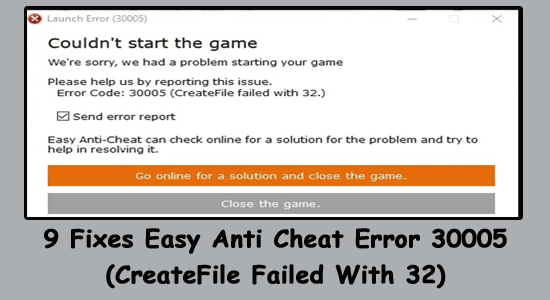
Easy Anti Cheat error 30005: CreateFile Failed 32 hibával sok felhasználó jelent, amikor olyan játékot próbálnak elindítani, amelyet az Easy Anti-Cheat véd. Ez akkor fordul elő, ha a játék nem tud fájlt létrehozni az Easy Anti-Cheat mappában, ahol a játék telepítve van.
Ha Ön is látja a hibát, akkor ez a cikk neked szól. Itt megtudhatja a részletes hibaelhárítási megoldásokat a hiba kijavításához. Mielőtt azonban elkezdené a megoldásokat, nézze meg a 30005-ös Easy anti-cheat hibát kiváltó gyakori tettest.
A sérült Windows rendszerfájlok javításához és a számítógép teljesítményének optimalizálásához javasoljuk a Speciális rendszerjavítást:
Ez a szoftver az Ön egyablakos megoldása a Windows hibák kijavítására, a rosszindulatú programok elleni védelemre, a hulladékok tisztítására és a számítógép maximális teljesítményének optimalizálására 3 egyszerű lépésben:
- Kiváló értékelést kapott a Trustpiloton .
- Kattintson a Telepítés és keresés most lehetőségre a számítógépes problémákat okozó telepítési és vizsgálati problémákhoz.
- Ezután kattintson a Kattintson ide az összes probléma azonnali megoldásához lehetőségre a számítógép hatékony javításához, tisztításához, védelméhez és optimalizálásához.
Mi okozza az „Easy Anti Cheat Error Code 30005 (CreateFile Failed With 32)” okot?
- A Sys fájl (egy adott játék indítási adatait tároló fájl) abban a fő mappában, ahová az Easy Anti-cheat telepítve van, megakadályozza a játék elindítását. Ez a fájl létrehozhat egy másikat, vagy néha sérült, ami kiváltja a problémát.
- Minden játékfájlt ellenőrizni kell a játékok elindítása előtt. Ha ez nem sikerül, a hiba az eszközön jelentkezik, amikor elindítja.
- A felhasználó vagy bármely optimalizáló szoftver letiltja az Easy Anti-Cheat szolgáltatást. Ezt a szolgáltatást a játék elindítása előtt engedélyezni kell.
- A grafikus kártya illesztőprogramjai és az operációs rendszer nem frissül a legújabb verziókra. A játék legújabb verziója nem támogatja a PC ezen elavult összetevőit. Ezért ezeket frissíteni kell.
Hogyan lehet kijavítani az Easy Anti Cheat hibakódot 30005 (A fájl létrehozása nem sikerült 32-vel)?
Most már tudja, hogy mi okozza az Easy Anti Cheat Error 30005 hibát a számítógépén, kövesse a hatékony megoldásokat a hiba megoldásához.
Tartalomjegyzék
Váltás
1. megoldás: Törölje a SYS fájlt
Az Easy Anti-Cheat Service rendszeresen létrehoz egy SYS-fájlt (a játékbeállításokat, változókat és funkciókat tároló fájlt) az Easy Anti-Cheat mappában. A tárgyalt hiba akkor fordul elő, ha ez a fájl nem tud más fájlt létrehozni a mappában. Ebben a megoldásban törli ezt a fájlt a mappából, hogy ellenőrizze, működik-e az Ön számára.
A fájl törlése nincs hatással a játékmenetre, mivel a játék újraindításakor automatikusan újra létrejön.
- Keresse meg a játék mappáját, ahová az Easy Anti-Cheat szolgáltatás telepítve van.
Megjegyzés: Ez a hely a játék könyvtárától függően változhat. Egy példa itt található: C:\Program Files\Epic Games\Fortnite\FortniteGame\Binaries\Win64\EasyAntiCheat
- Nyissa meg a mappát, és kattintson a jobb gombbal az EasyAntiCheat.sys fájlra.
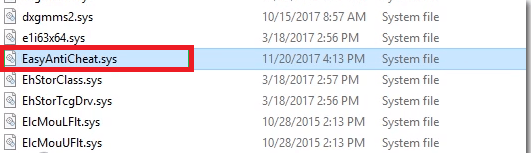
- Most válassza a Törlés lehetőséget a legördülő menüből.
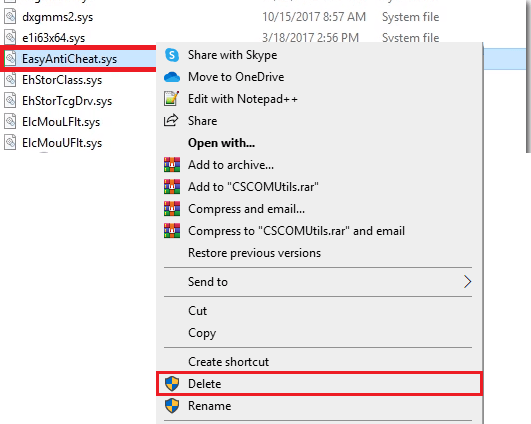
- Indítsa újra a játékot, és a hiba megszűnik.
2. megoldás: Javítsa meg az EasyAntiCheat alkalmazást
Ha a játékfájl hiányzik vagy nincs ellenőrizve a 30005-ös hiba miatt: A fájl létrehozása sikertelen 32-es hibával az Easy Anti-Cheat alkalmazásban, meg kell javítania a játékot az Easy Anti-Cheat segítségével. Ha Steamen keresztül telepítette a játékot, ellenőrizze a játékfájlok integritását .
- Keresse meg az EasyAntiCheat mappát, és kattintson duplán az EasyAntiCheat.exe fájlra.
- A következő képernyőn válassza ki azt a játékot, amellyel problémái vannak.
- Ezután kattintson a Szolgáltatás telepítése vagy javítása elemre.
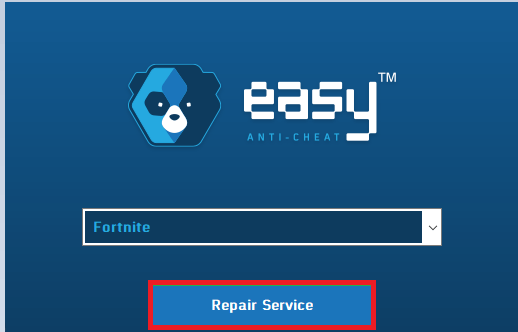
- Várja meg, amíg a javítási folyamat sikeres lesz, és indítsa újra a játékot. Ellenőrizze, hogy a hiba továbbra is fennáll-e.
3. megoldás: Engedélyezze az Easy Anti-Cheat szolgáltatást
- Lépjen a keresés menübe, és lépjen be a Szolgáltatások menüpontba .
- Most érintse meg a Futtatás rendszergazdaként elemet.
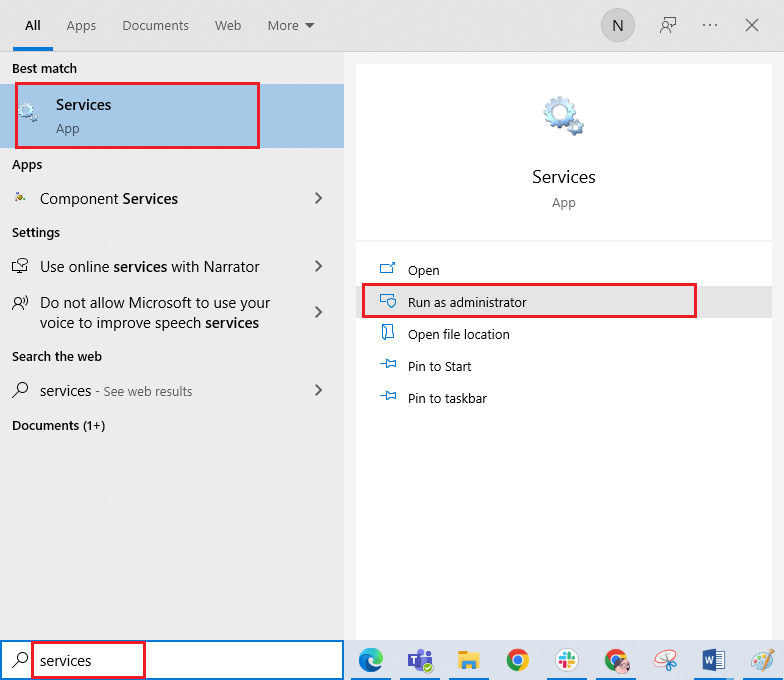
- Ezután lépjen le a teljes listára, és kattintson duplán az Easy Anti-Cheat szolgáltatásra.
- Most kattintson az Indítás típusára, és állítsa azt Automatikusra a legördülő listából.
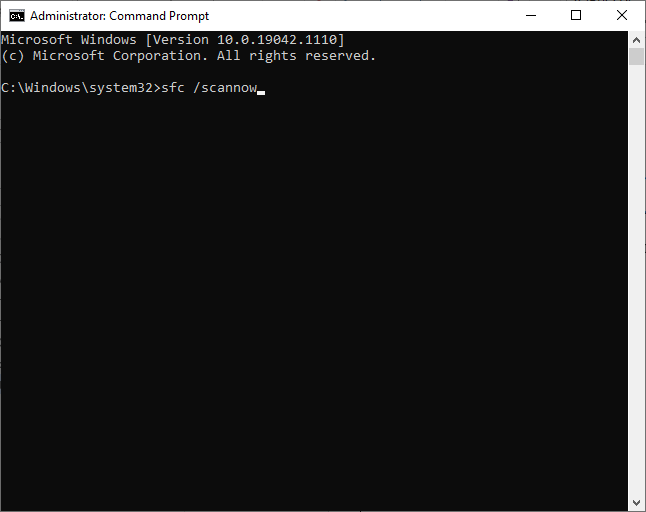
- Ha azt látja, hogy a szolgáltatás állapota leállt , kattintson a Start lehetőségre.
- Másrészt, ha a szolgáltatás állapota Fut , kattintson a Leállítás gombra , várjon egy kicsit, majd kattintson újra a Start gombra.
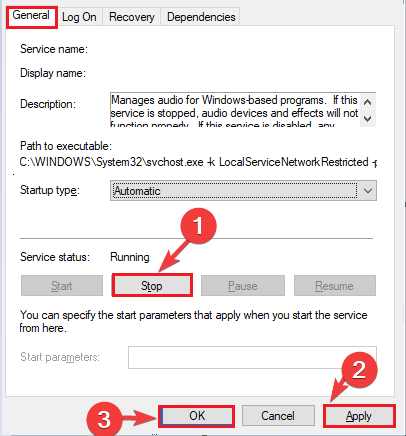
- Mentse el a változtatásokat az Alkalmaz, majd az OK gombra kattintva. Indítsa újra a játékot, és ellenőrizze, hogy újra szembesül-e a hibával.
4. megoldás: Tiltsa le a víruskeresőt és a tűzfalat
Bár az Easy Anti Cheat egy megbízható szoftver, amely segít megakadályozni a játékhoz való jogosulatlan hozzáférést, a számítógépén lévő tűzfal vagy víruskereső szoftver fenyegetésnek tekintheti, és blokkolhatja a számítógépen. Ez lehet az oka annak, ami megakadályozza a játék elindítását.
Tehát a probléma megoldásához vagy letilthatja a tűzfalvédelmet, vagy ideiglenesen eltávolíthatja a számítógépről. Kövesse az alábbi lépéseket az ideiglenes letiltásához:
Megjegyzés: Ha a víruskereső programok kijavítása után probléma nélkül el tudja indítani a játékot, mindig ne felejtse el újra engedélyezni a víruskereső/tűzfalprogramot a számítógépén, hogy elkerülje a rosszindulatú támadásokat.
- Nyomja meg a Windows gombot , írja be ide a vezérlőpultot , és érintse meg a Megnyitás gombot .
- Válassza a Rendszer és biztonság opciót a Vezérlőpulton
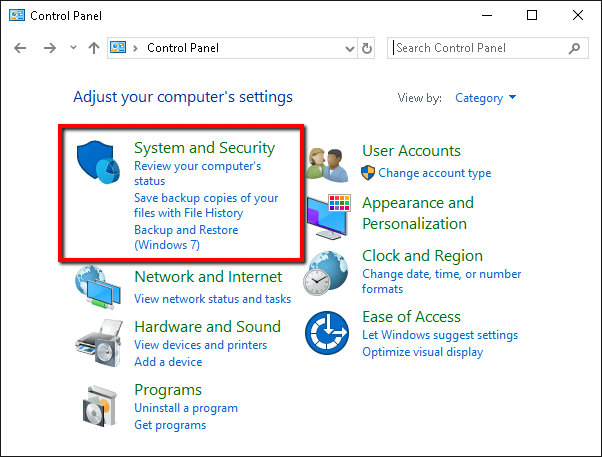
- Most nyomja meg a Windows Defender tűzfal hivatkozást.
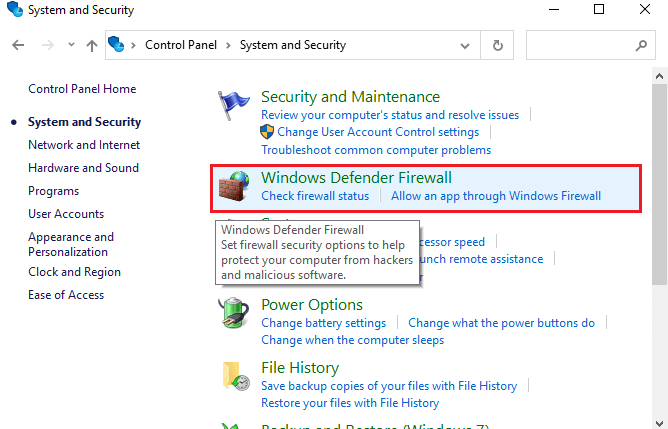
- Ezután kattintson a Windows tűzfal be- és kikapcsolása lehetőségre a bal oldali ablaktáblában.
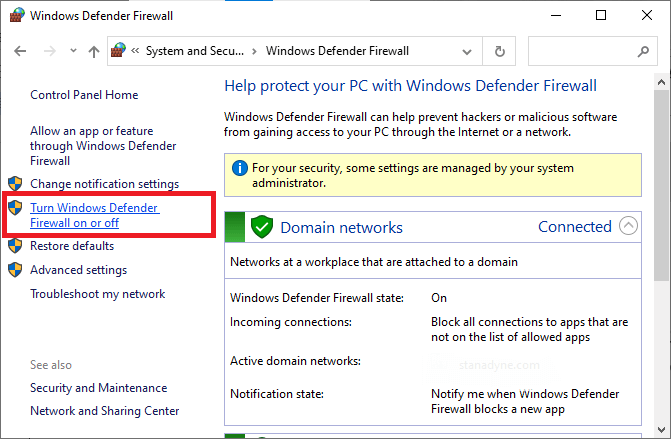
- Ezután nyomja meg a Windows tűzfal kikapcsolása (nem ajánlott) lehetőséget a Privát hálózati beállítások és a Nyilvános hálózati beállítások alatt .
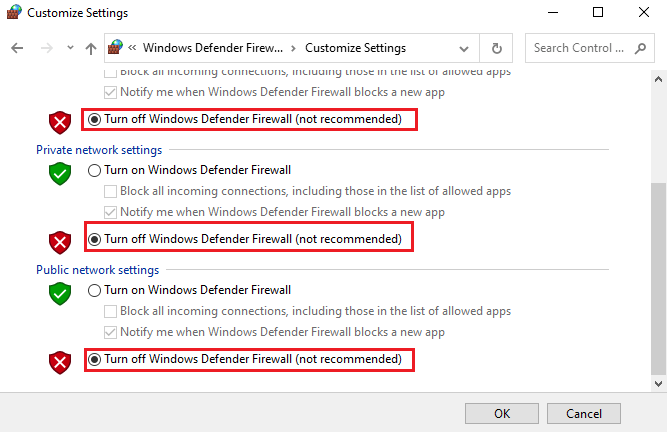
- Végül érintse meg az OK gombot a módosítások mentéséhez.
A harmadik féltől származó víruskereső program letiltásához kattintson a jobb gombbal a tálcán lévő víruskereső ikonra, és lépjen a Vírusvédelmi beállítások lehetőségre. Ezután tiltsa le a víruskeresőt bármelyik lehetőség kiválasztásával. Ezután ellenőrizze, hogy javította-e a 30005-ös egyszerű csalás elleni hibát.
5. megoldás: Frissítse a Windows operációs rendszert
A Windows operációs rendszer régebbi verziója nem lesz kompatibilis a játékok legújabb verziójával, ami hozzájárul a 30005-ös csalás elleni könnyű hibához az eszközön. Javasoljuk, hogy a probléma megoldásához frissítse a Windows operációs rendszert az alábbi utasítások szerint.
- Nyomja meg a Start gombot, és írja be a Windows beállításokat. Ezután kattintson a Megnyitás gombra .
- Érintse meg a Frissítés és biztonság opciót az alábbiak szerint.
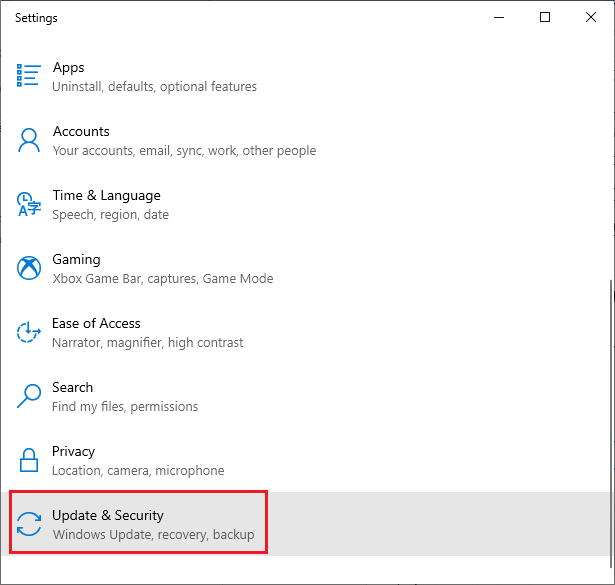
- Válassza a Frissítések keresése lehetőséget.
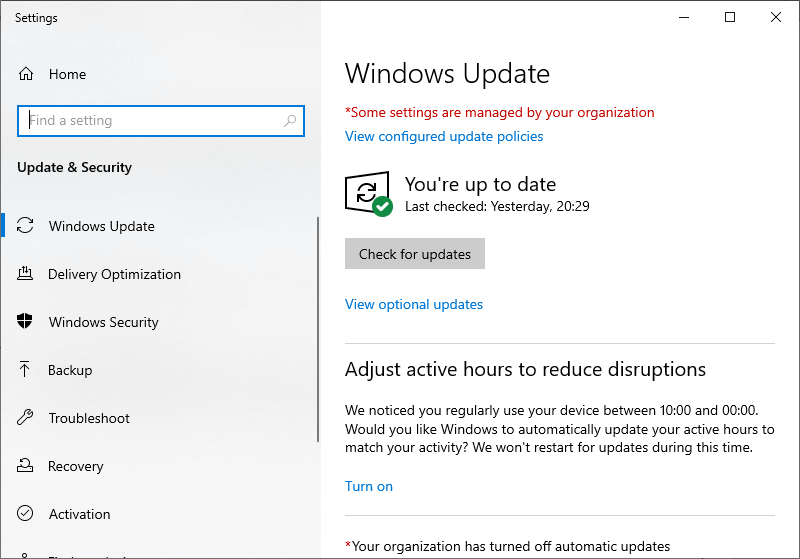
- Kattintson a Telepítés most gombra a következő képernyőn az új frissítések telepítéséhez. Ha frissítik a rendszert, akkor megkapja. Ön naprakész.
- Miután az eszköz frissíti a legújabb javításokat, hagyja teljesen újraindulni, és ellenőrizze, hogy most nem kapja-e meg a createfile failed with 32 hibaüzenetet.
6. megoldás: Frissítse a grafikus kártya illesztőprogramjait
A grafikus kártyák olyan szükséges összetevők az eszközön, amelyek támogatják a játék grafikus funkcióit. Ha nem frissítik a legújabb verziójukra, a játék összes összetevője, beleértve az EasyAntiCheat szoftvert is, nem fog megfelelően működni. Kövesse az alábbi utasításokat a GPU-illesztőprogramok frissítéséhez az eszközön.
- Nyomja meg a Start gombot, és írja be az Eszközkezelő parancsot . Most érintse meg a Megnyitás gombot.
- Kattintson duplán a Display adapterek elemre a kibontásához.
- Kattintson a jobb gombbal a GPU illesztőprogramjára, és válassza az Illesztőprogram frissítése lehetőséget.
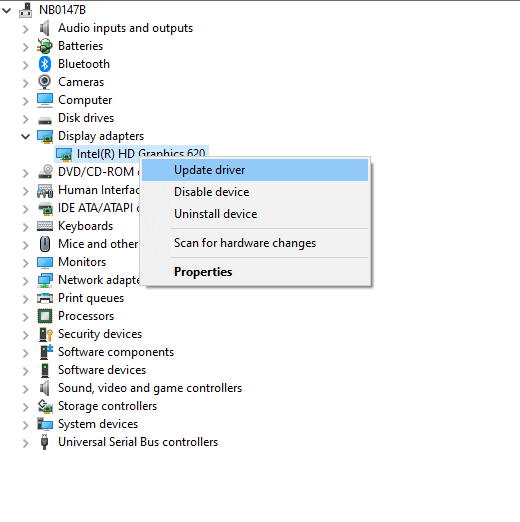
- Kattintson az Automatikus keresés a frissített illesztőprogramért lehetőségre.
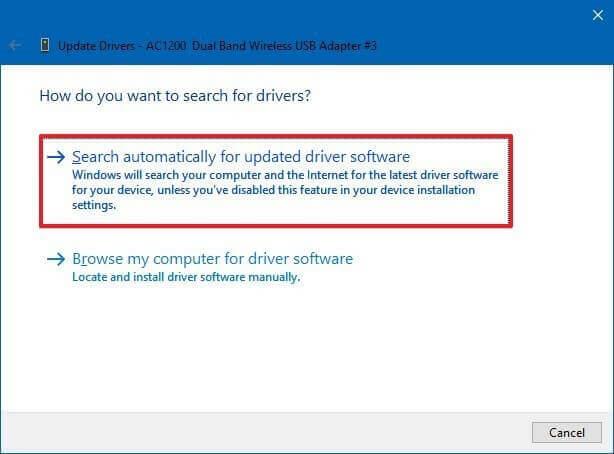
- Zárja be az ablakokat, és indítsa újra a számítógépet, miután telepítette a legújabb illesztőprogramokat.
Használhatja az Illesztőprogram-frissítőt is az illesztőprogramok frissítéséhez Windows PC-jén. Ez a fejlett eszköz átvizsgálja a rendszert, és a háttérben néhány kattintással frissíti a teljes rendszer-illesztőprogramokat.
7. megoldás: Az ideiglenes fájlok törlése és a fájlok előzetes letöltése
Az ideiglenes és az előzetesen letöltött fájlok törlése eltávolítja a sérült játékfájl-összetevőket és az inkompatibilis, törölt EasyAntiCheat fájlokat. Kövesse ezeket a lépéseket az ideiglenes, helyi és előre letöltött fájlok törléséhez.
- Nyissa meg a Futtatás párbeszédpanelt a Windows + R billentyűk lenyomásával
- Ezután írja be a tempot a futtatás párbeszédpanelébe, és kattintson az OK gombra .
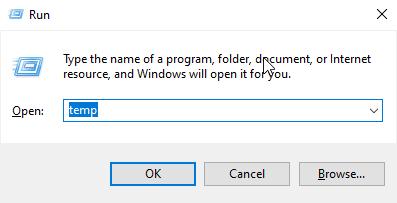
- Jelölje ki az összes ideiglenes fájlt a Temp mappában, és kattintson a Törlés gombra.
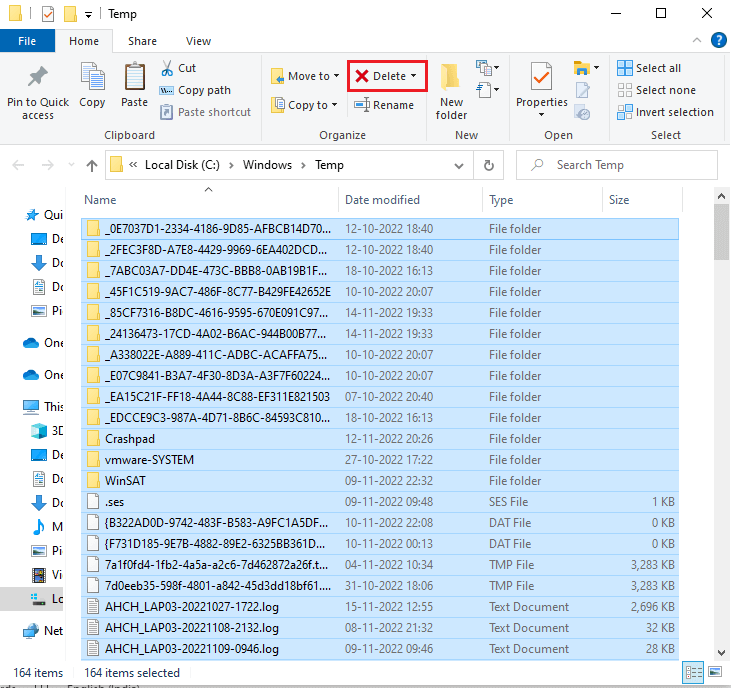
- Ezután ismét lépjen a Futtatás párbeszédpanelre , és írja be. Előzetes letöltés
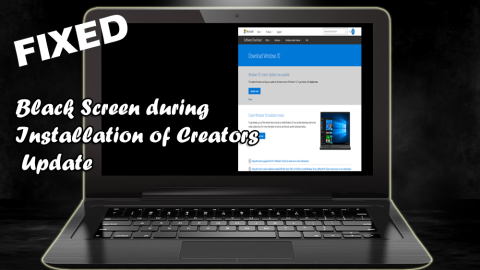
Megjegyzés: A művelet folytatásához rendszergazdai jogokra lesz szükség.
- Jelölje ki az összes előre letöltött fájlt , és nyomja meg a Törlés gombot
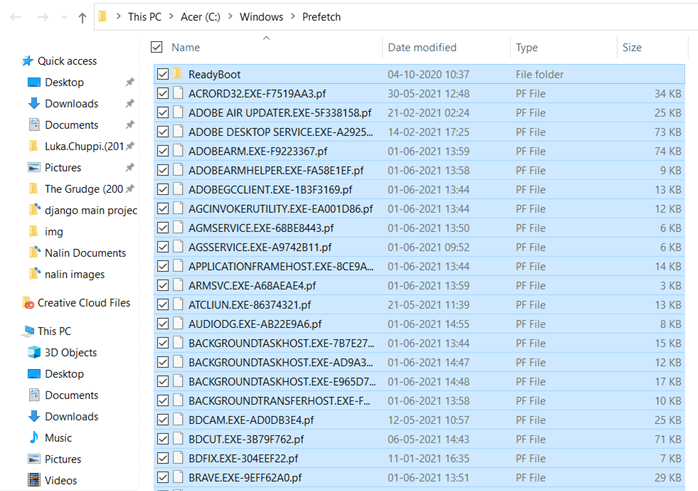
- Ezenkívül törölje a fájlokat a lomtárból , és most az összes ideiglenes fájl törlődik a rendszerről.
8. megoldás: Javítsa meg a Microsoft Visual C++ Redistributable-t
A Microsoft Visual C++ újraterjeszthető fájlok javítása javítja a Microsoft C és C++ (MSVC) futásidejű könyvtárakat a számítógépen, amelyek hozzájárulnak a createfile létrehozásához, és 32 hibával meghiúsultak. Kövesse ezeket a lépéseket az alábbi utasítások szerint.
- Lépjen a keresési menübe, és írja be az Alkalmazások és funkciók lehetőséget . Ezután kattintson a Megnyitás gombra .
- Ezután írja be, és keresse meg a Microsoft Visual C++ csomagokat.
- Kattintson bármelyik Microsoft Visual C++ csomagra , és nyomja meg a Módosítás gombot.
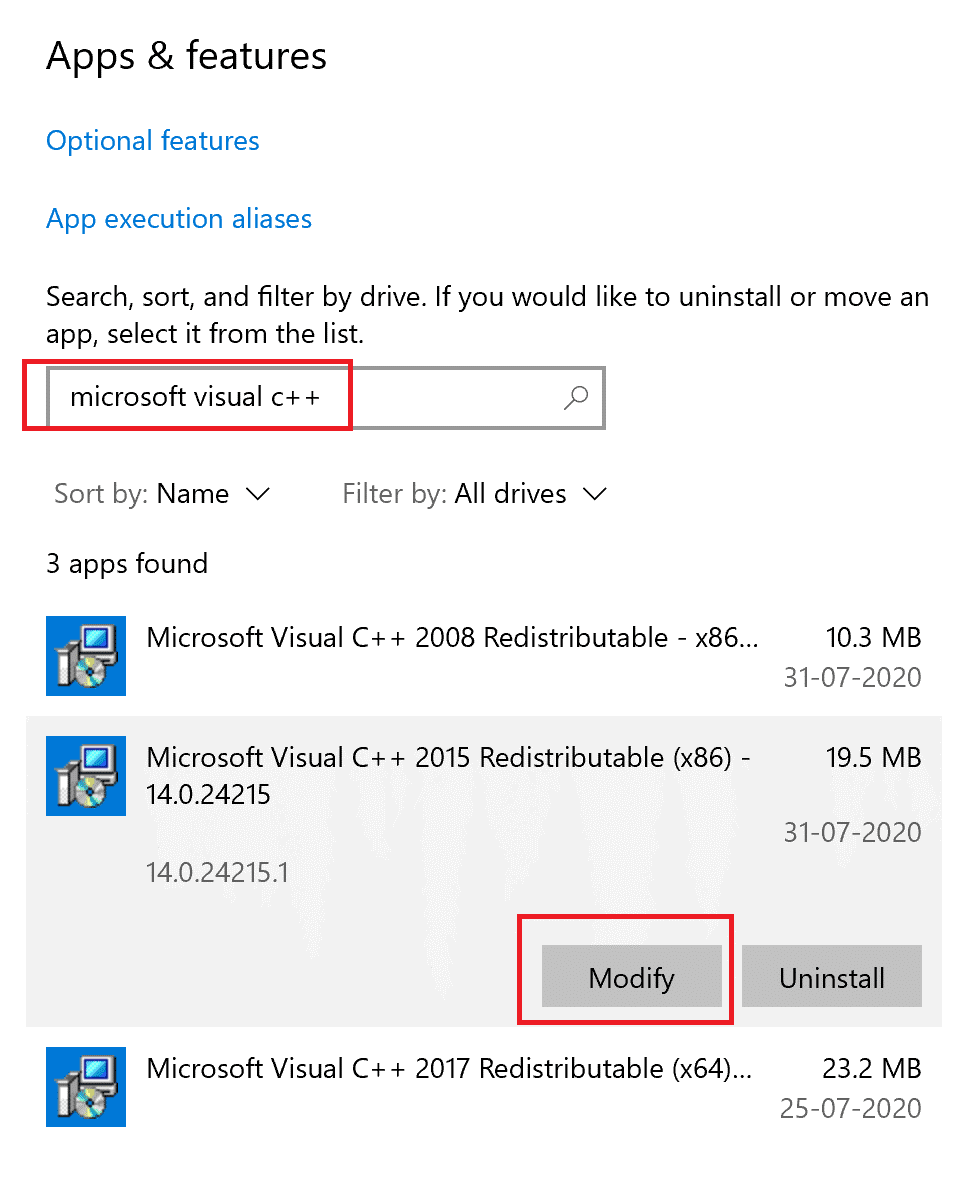
- Ha megjelenik bármilyen kérdés, kattintson az Igen gombra az UAC mezőben.
- A következő ablakban kattintson a Javítás elemre. Várja meg, amíg a javítási folyamat befejeződik.
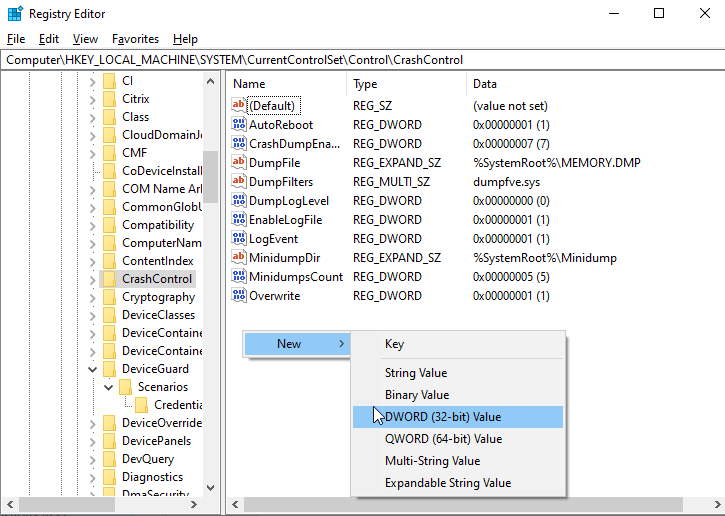
- Ismételje meg az összes elérhető Microsoft C++ csomagot, és indítsa újra a Windows 10 PC-t.
Indítsa el a játékot, ahol a hiba történt, és ellenőrizze, hogy javította-e a 30005-ös hibát.
9. megoldás: Telepítse újra az EasyAntiCheat szoftvert
Ha a fent felsorolt megoldások mindegyike nem segített a probléma megoldásában, megpróbálhatja az EasyAntiCheat szoftver újratelepítésének utolsó lehetőségét. Ez frissíti a szoftvert, és kijavítja a benne lévő inkompatibilis telepítőfájlokat.
- Nyissa meg a File Explorer programot , és keresse meg az EasyAntiCheat telepítési könyvtárát.
- Most kattintson duplán az EasyAntiCheat_Setup.exe fájlra a fájl elindításához .
- Ezután nyomja meg az Eltávolítás gombot a képernyő jobb alsó sarkában.
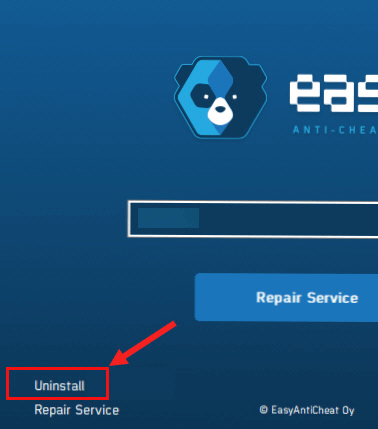
- Ezután indítsa újra a számítógépet, és keresse meg ismét az EasyAntiCheat telepítési könyvtárát.
- Indítsa el az EasyAntiCheat_Setup.exe fájlt , és ezúttal kattintson a Telepítés gombra .
Gyakran Ismételt Kérdések:
1: Mi történik, ha eltávolítom az Easy Anti-Cheat programot?
Ha eltávolítja az Easy Anti Cheat szoftvert a számítógépéről, nem indíthatja újra a játékot, hacsak nem telepíti újra. Ez a csalás elleni szoftver csak akkor fut a számítógépén, ha a BattlEye-kompatibilis játékkal játszik.
2: Van mód a Battleye launcher használatára az Easy Anti-Cheat helyett?
Nem, nehéz lenne elindítani a játékokat a Battleye launcherrel az Easy Anti-Cheat helyett a számítógépen. Másrészt a Battleye launcher helyett az Easy Anti-Cheat szoftver használható.
3: Milyen játékok okozzák az Easy Anti Cheat Error 30005-ös hibát?
Az Easy Anti Cheat Error 30005 olyan játékokban fordul elő, mint a Fortnite, a MultiVersus, az Apex Legends, az ARK: Survival Evolved és az összes hasonló Steam-játék .
A legjobb módszer a játékteljesítmény optimalizálására Windows PC-n
Ez fellendíti a játékot a rendszer erőforrásainak optimalizálásával és jobb játékmenetet kínál. Nem csak ez, hanem kijavítja a gyakori játékproblémákat is, mint például a lemaradás és az alacsony FPS-problémák.
Következtetés
Ez az!
Nagyon egyszerű megszabadulni a csalás elleni 30005-ös hibakódtól (a létrehozási fájl nem sikerült 32-vel) . Itt felsoroltuk a működő megoldásokat a csalás elleni 30005-ös hiba kijavításához.
Kövesse az egyes megoldásokat, és oldja meg a hibát a számítógépén.
Sok szerencsét..!
![Hogyan lehet élő közvetítést menteni a Twitch-en? [KIFEJEZETT] Hogyan lehet élő közvetítést menteni a Twitch-en? [KIFEJEZETT]](https://img2.luckytemplates.com/resources1/c42/image-1230-1001202641171.png)
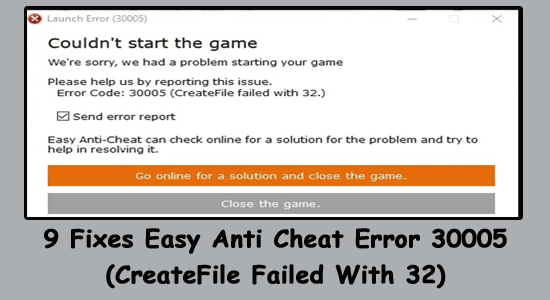
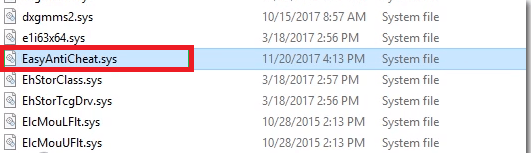
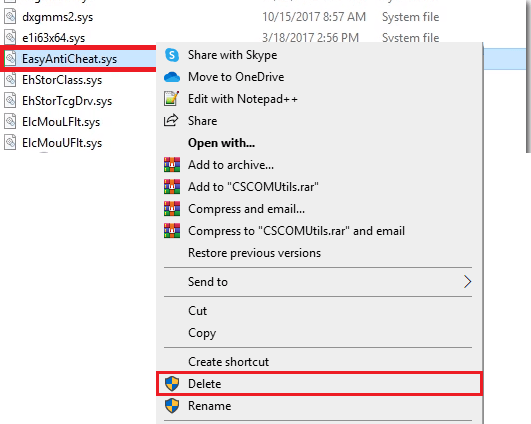
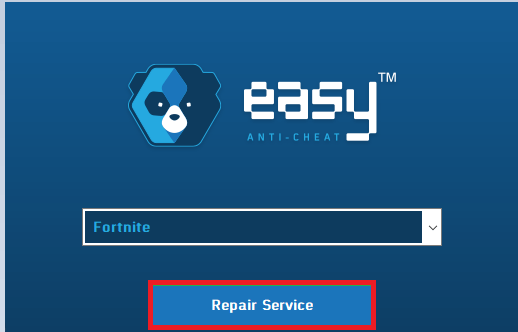
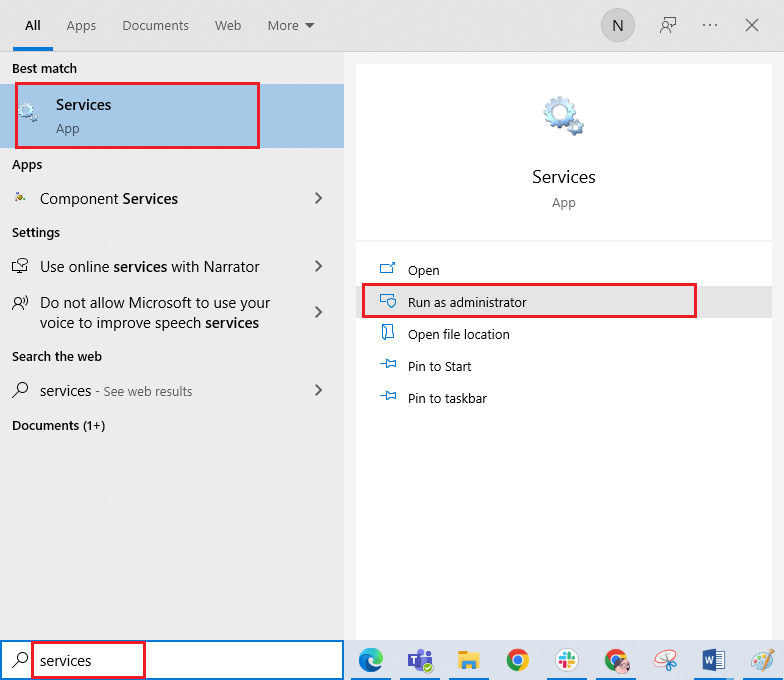
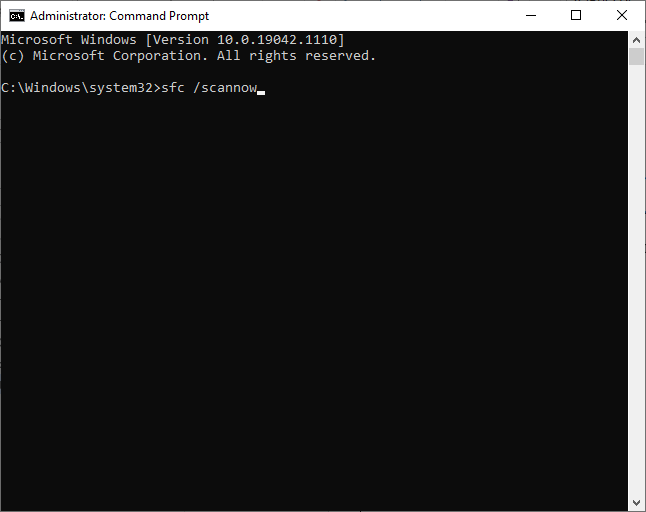
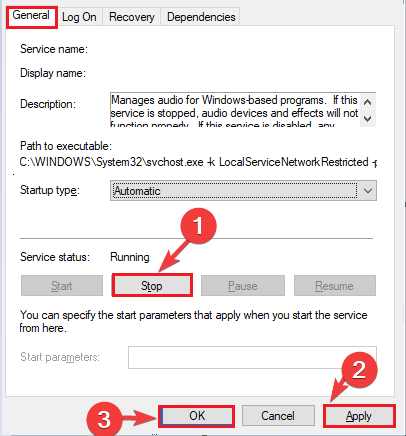
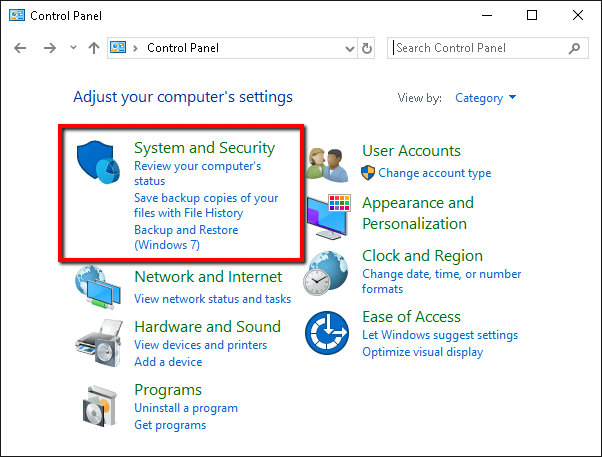
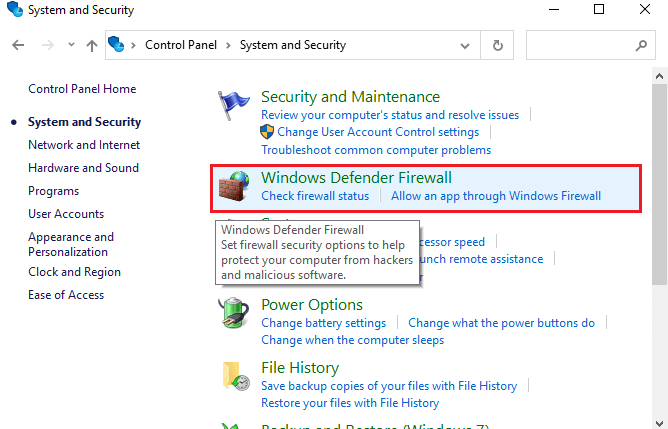
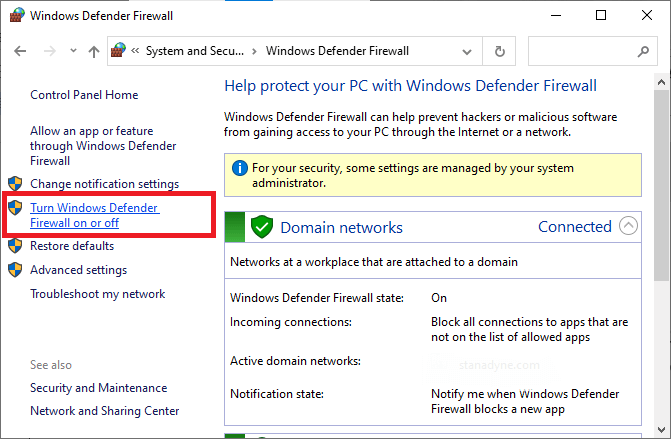
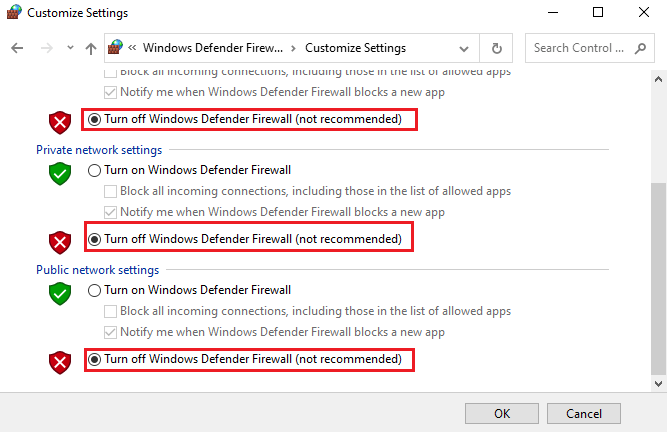
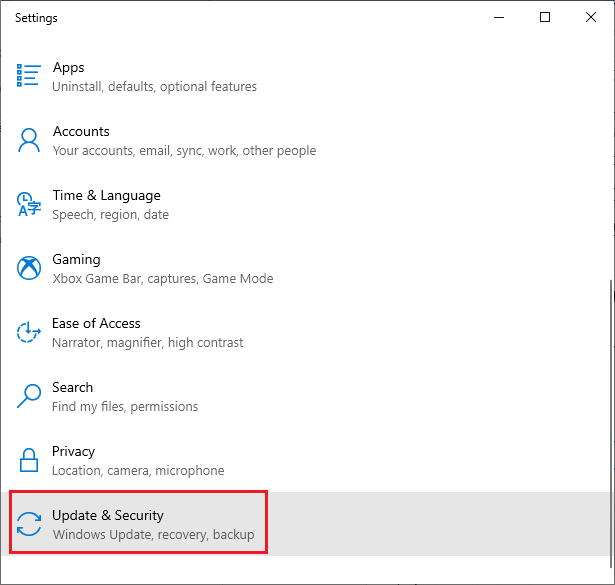
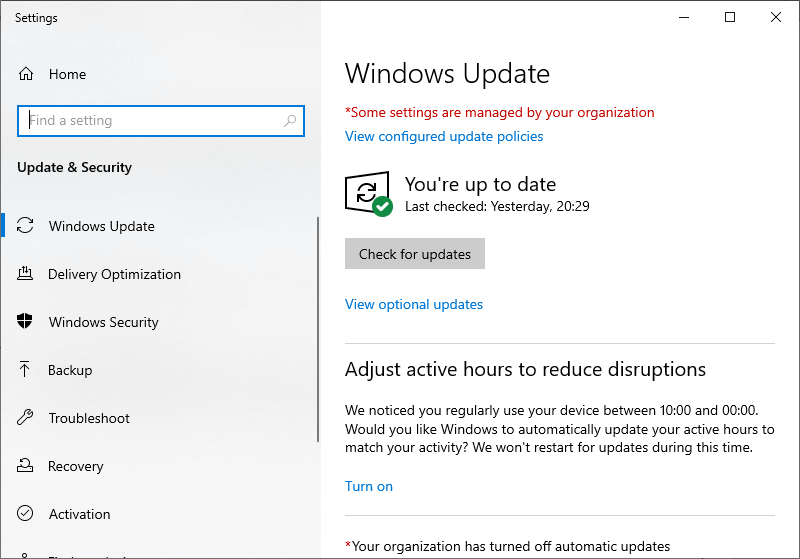
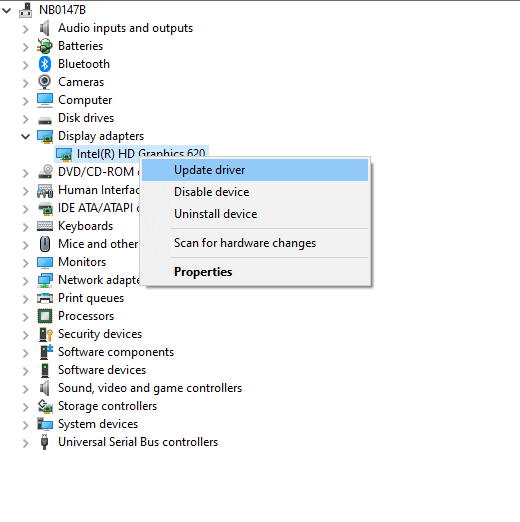
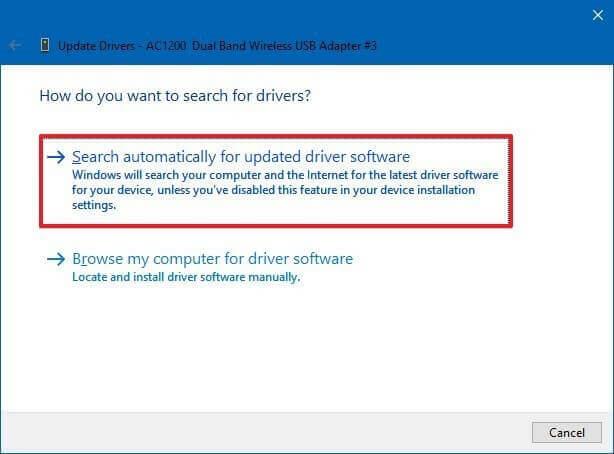
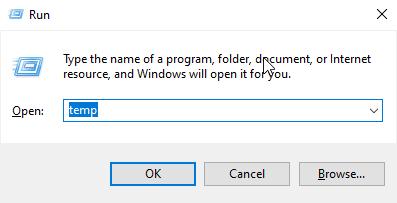
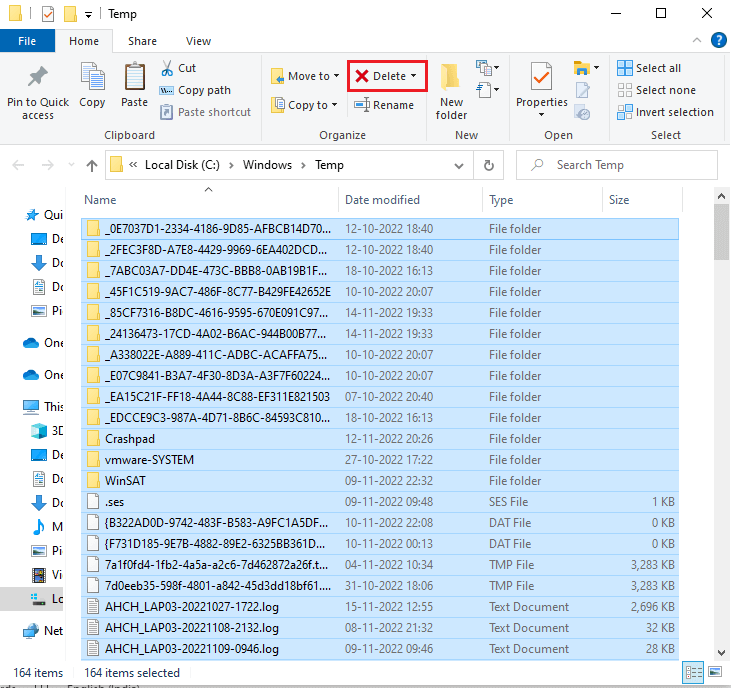
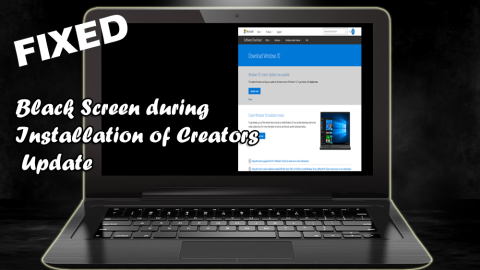
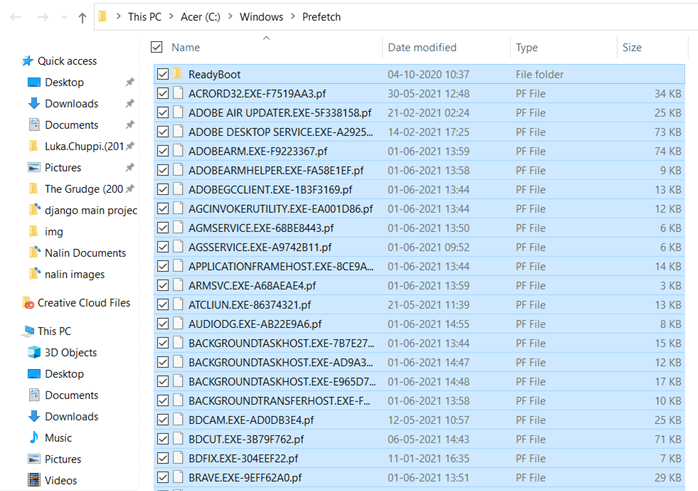
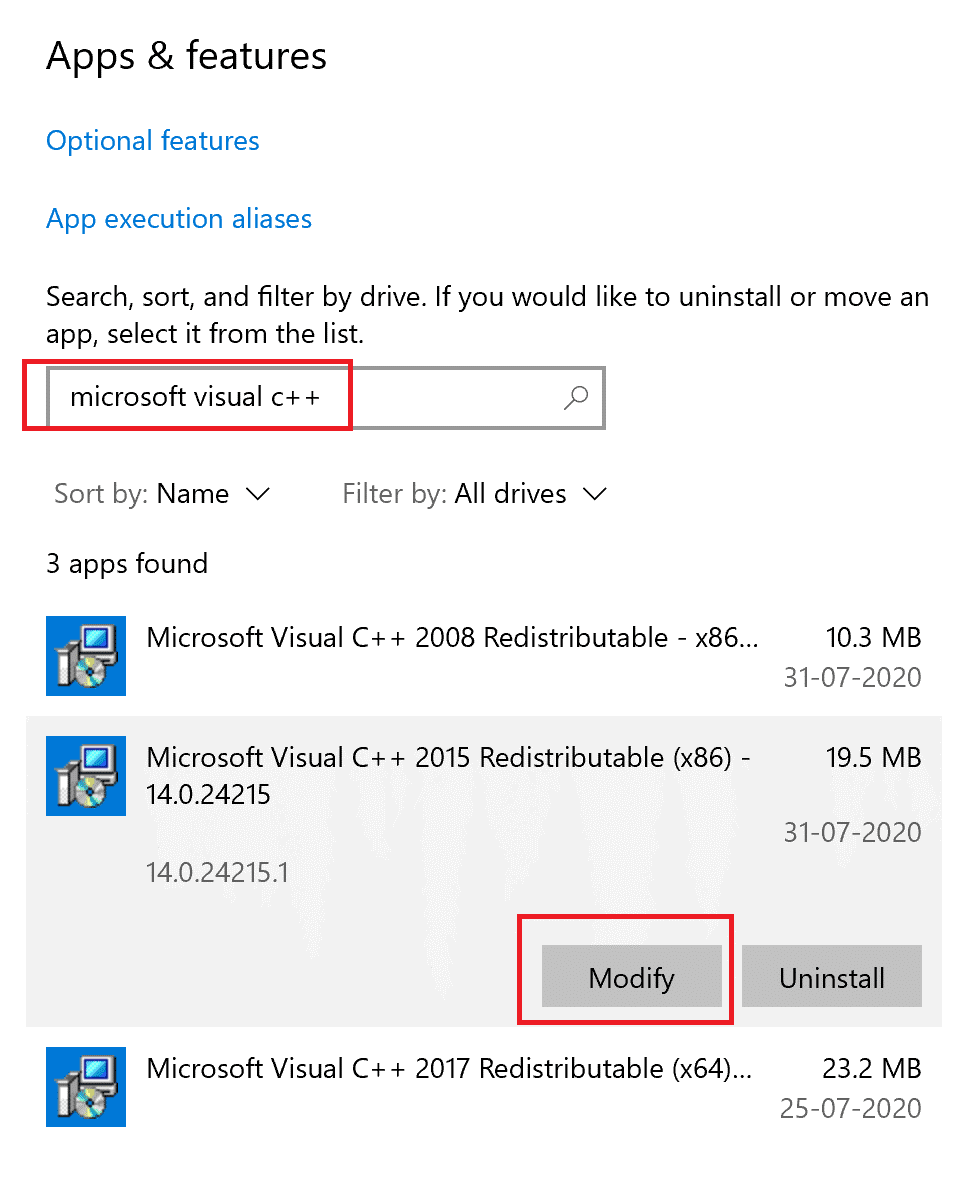
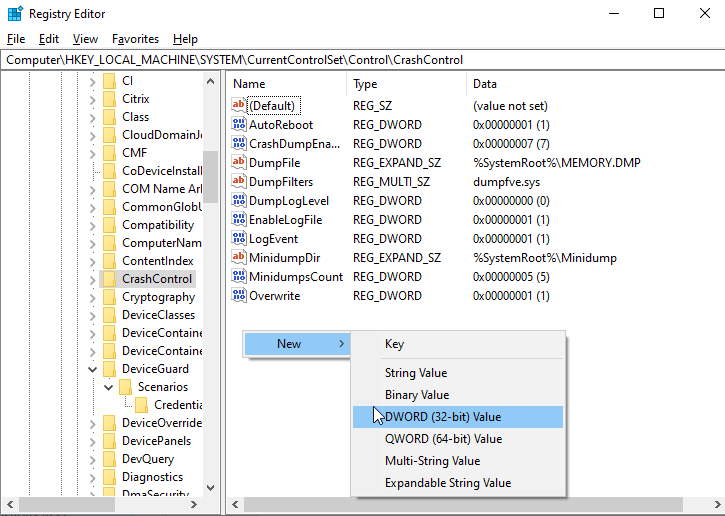
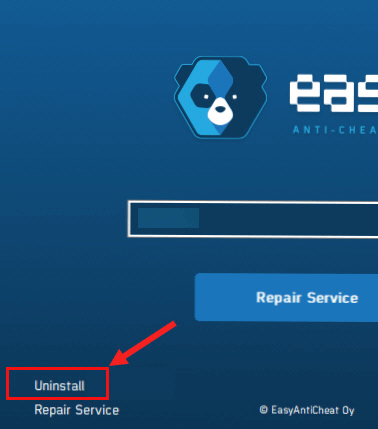


![[JAVÍTOTT] „A Windows előkészítése, ne kapcsolja ki a számítógépet” a Windows 10 rendszerben [JAVÍTOTT] „A Windows előkészítése, ne kapcsolja ki a számítógépet” a Windows 10 rendszerben](https://img2.luckytemplates.com/resources1/images2/image-6081-0408150858027.png)

![Rocket League Runtime Error javítása [lépésről lépésre] Rocket League Runtime Error javítása [lépésről lépésre]](https://img2.luckytemplates.com/resources1/images2/image-1783-0408150614929.png)



